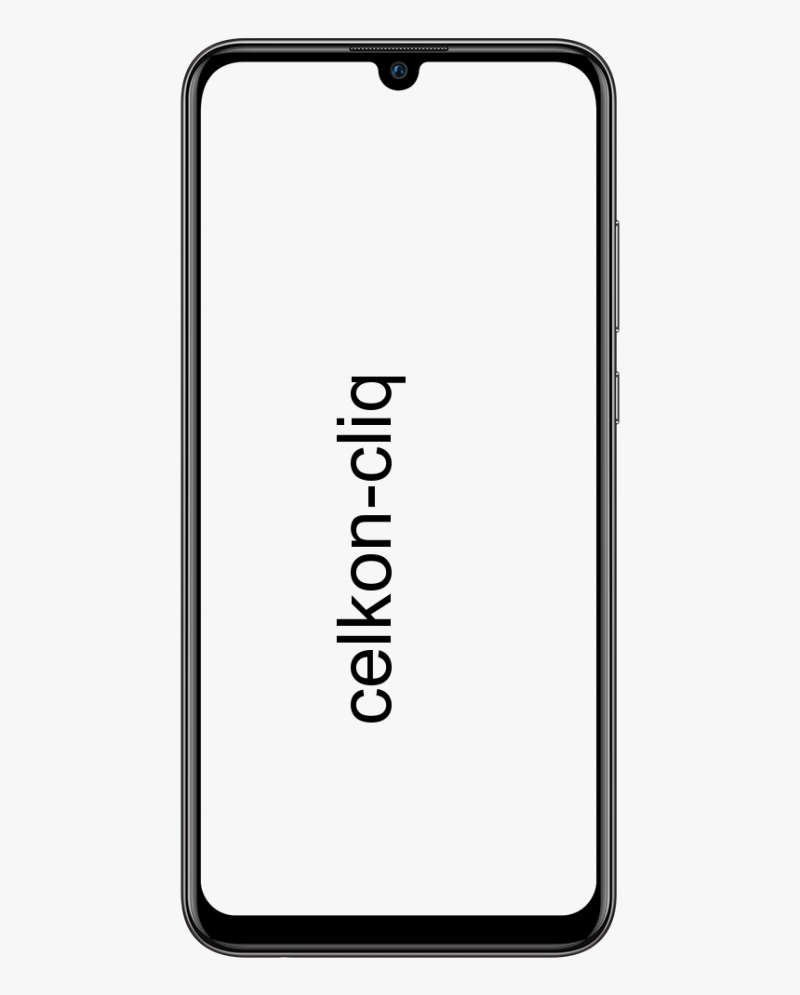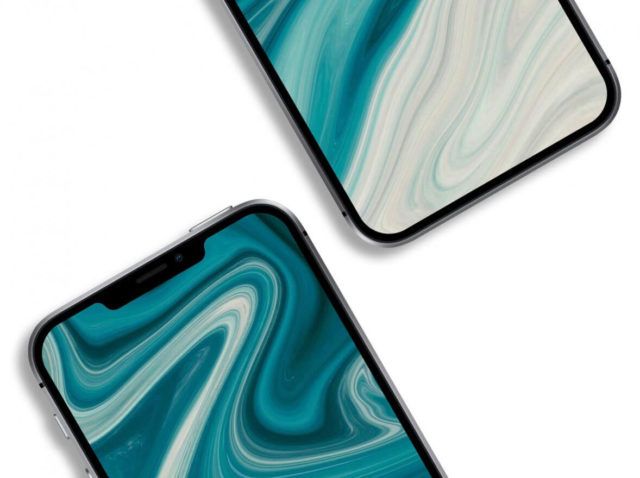Ako vytvoriť prezentáciu v systéme Windows 10
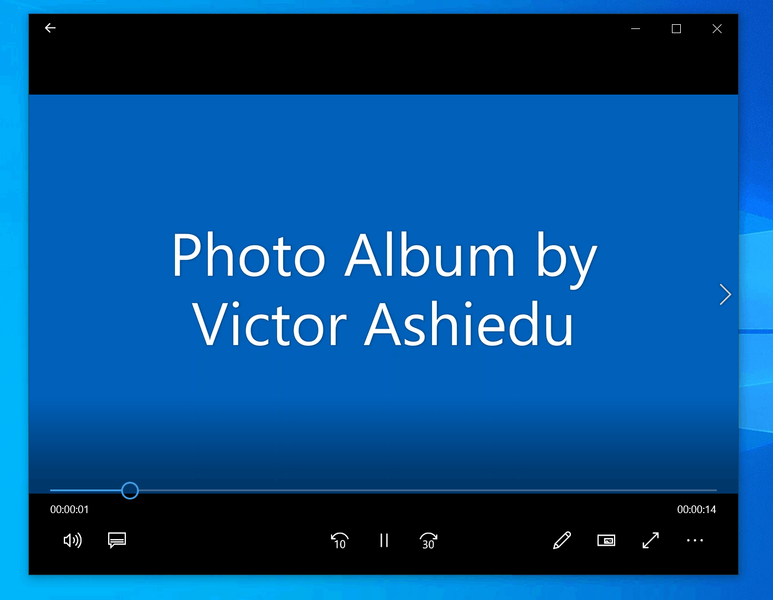
V tejto zóne S vás Victor naučí, ako vytvoriť prezentáciu v systéme Windows 10. Sprievodca obsahuje kroky pre 2 spôsoby vytvorenia prezentácie v systéme Windows 10 – pomocou aplikácie PowerPoint alebo Microsoft Photos.
Microsoft PowerPoint nie je zadarmo, kým je aplikácia Fotky. Ak v počítači nemáte PowerPoint, použite druhý spôsob – nižšie rozbaľte Prehľadávať témy príspevkov a kliknite na druhú možnosť.
Prehľadávať témy príspevkov
- Ako vytvoriť prezentáciu v systéme Windows 10 pomocou programu PowerPoint
- Ako vytvoriť prezentáciu v systéme Windows 10 pomocou aplikácie Fotografie
Ako vytvoriť prezentáciu v systéme Windows 10 pomocou programu PowerPoint

- Otvorte PowerPoint – zadajte Power Point vo vyhľadávaní systému Windows 10. Potom kliknite Aplikácia PowerPoint .

- Na uvítacej stránke kliknite Prázdna prezentácia .

- Potom na stránke snímky kliknite pravým tlačidlom myši snímka 1 a vyberte Odstrániť snímku .

- Po odstránení snímky kliknite na Vložiť tab.

- Potom na snímky časť Vložiť kliknite na kartu Fotoalbum a vyberte Nový fotoalbum .

- V ľavej hornej časti Fotoalbum pop-up, pod Vložiť obrázok z :, klikni Súbor/Disk .

- Prejdite do priečinka, do ktorého ste uložili obrázky, ktoré chcete použiť na vytvorenie prezentácie v systéme Windows 10. Potom podržte Ctrl na klávesnici a vyberte všetky obrázky, ktoré chcete zahrnúť do prezentácie. Nakoniec kliknite Vložiť .
 Obrázky sa vložia a vrátite sa na obrazovku fotoalbumu.
Obrázky sa vložia a vrátite sa na obrazovku fotoalbumu.- Na Obrázky v albume skontrolujte všetky obrázky, ktoré ste práve vložili do albumu. Ak však chcete zmeniť usporiadanie obrázka, začiarknite iba obrázok, ktorý chcete presunúť. Potom pomocou šípky nahor a nadol posuňte obrázok – pozri druhý obrázok nižšie.

- Keď zmeníte usporiadanie obrázkov tak, ako chcete, skontrolujte ich všetky, aby boli zahrnuté v prezentácii, ktorú chcete vytvoriť.
- Potom v pravom dolnom rohu albumu New Photo kliknite na Vytvorte . Vytvorí sa album.

- Ak chcete vytvoriť prezentáciu v systéme Windows 10 s albumom programu PowerPoint, ktorý ste vytvorili, v ľavom hornom rohu programu PowerPoint kliknite na Súbor .

- Potom zo zobrazených možností kliknite Export .

- Na zobrazených možnostiach exportu kliknite na Vytvorte video .

- pod Vytvorte video , upravte, ako dlho sa má každá fotografia zobrazovať – upravte Strávené sekundy každá snímka nastavenie. Potom kliknutím na tlačidlo vytvoríte video z prezentácie Vytvoriť video .

- Nakoniec vyberte priečinok, do ktorého chcete uložiť prezentáciu videa, pomenujte súbor s videom a kliknite Uložiť . PowerPoint začne vytvárať video – pozrite si druhú snímku obrazovky nižšie – počkajte, kým sa video vytvorí.

- Ak chcete prehrať prezentáciu videa, otvorte priečinok, do ktorého ste ju uložili, a prehrajte ju ako každé iné video. Vaša prezentácia sa spustí!

Ako vytvoriť prezentáciu v systéme Windows 10 pomocou aplikácie Fotografie

Môžete tiež vytvoriť prezentáciu v systéme Windows 10 pomocou aplikácie Fotky od spoločnosti Microsoft. Tu sú podrobné kroky pre túto metódu…
- Typ Fotografie vo vyhľadávacom poli systému Windows 10. Vo výsledkoch vyhľadávania kliknite na Aplikácia Fotky .

- Potom v pravej hornej časti Fotografie app, kliknite Nové video a vyberte Nový video projekt . Zobrazí sa výzva na zadanie názvu videa.

- Na Pomenujte svoje video vyskakovacieho okna, zadajte názov videa a kliknite na tlačidlo OK.
 Po vytvorení projektu Nové video je ďalším krokom na vytvorenie prezentácie v systéme Windows 10 s aplikáciou Fotky pridanie fotografií, ktoré chcete zahrnúť do prezentácie.
Po vytvorení projektu Nové video je ďalším krokom na vytvorenie prezentácie v systéme Windows 10 s aplikáciou Fotky pridanie fotografií, ktoré chcete zahrnúť do prezentácie.- V ľavej hornej časti videoprojektu pod ním Projektová knižnica , kliknite + Pridať . Potom vyberte Z tohto PC .

- Na Otvorené prejdite do priečinka s fotografiami, ktoré chcete použiť na vytvorenie prezentácie. Potom podržte stlačené tlačidlo Ctrl a vyberte všetky fotografie, ktoré chcete zahrnúť do prezentácie. Po dokončení výberu fotografií kliknite vpravo dole Otvorené .
 Keď vložíte fotografie, zobrazia sa na Projektová knižnica oddiele. Všetky fotografie sa tiež vyberú (skontrolujú).
Keď vložíte fotografie, zobrazia sa na Projektová knižnica oddiele. Všetky fotografie sa tiež vyberú (skontrolujú).- Presuňte všetky vybraté fotografie z Projektová knižnica sekciu na miesto s nápisom Presuňte položky z knižnice projektu sem.

- Ak chcete upraviť čas zobrazenia fotografie, vyberte fotografiu začiarknutím políčka v pravom hornom rohu fotografie. Ak chcete zobraziť začiarkavacie políčko, umiestnite kurzor myši na fotografiu. Potom kliknite na Trvanie ikonu.

- Keď kliknete Trvanie , Fotografie zobrazia čas (v sekundách), z ktorého si môžete vybrať. Môžete si vybrať jednu z možností alebo zadať vlastný čas.

- Ak chcete pridať titulnú kartu, kliknite Pridajte titulnú kartu . Titulná karta sa vloží a zobrazí sa v okne náhľadu.

- Ak chcete upraviť názov titulnej karty, kliknite na ňu pravým tlačidlom myši a ukážte na Upraviť a vyberte Text .

- V pravej hornej časti obrazovky možností úprav upravte názov albumu, ktorý sa zobrazí na titulnej karte prezentácie. Môžete tiež upraviť čas zobrazenia titulnej karty (vľavo dole na obrazovke).
- Po dokončení zmien kliknite vpravo dole hotový .
 Pred vytvorením prezentácie môžete pridať hudbu na pozadí. Ak chcete pridať hudbu na pozadí, v pravom hornom rohu obrazovky kliknite na Hudba v pozadí .
Pred vytvorením prezentácie môžete pridať hudbu na pozadí. Ak chcete pridať hudbu na pozadí, v pravom hornom rohu obrazovky kliknite na Hudba v pozadí .- Nakoniec, ak chcete vytvoriť prezentáciu v systéme Windows 10 s aplikáciou Fotky, kliknite v pravom hornom rohu obrazovky Dokončiť video . Potom na Dokončite svoje video vyskakovacie okno, kliknite Export , vyberte priečinok na uloženie videa a kliknite Export .

Video prezentácie sa exportuje. Po exportovaní otvorte priečinok, do ktorého ste ho uložili, a prehrajte ho ako každé iné video. Prezentácia sa spustí! – pozri tretiu snímku obrazovky nižšie.

Na vytvorenie prezentácie v systéme Windows 10 môžete použiť metódy zahrnuté v tejto zóne S! Dúfam, že vám táto zóna S pomohla. Ak vám to pomohlo, zahlasujte Áno na otázku Bol tento príspevok užitočná nižšie.
Prípadne môžete položiť otázku, zanechať komentár alebo poskytnúť spätnú väzbu pomocou formulára Zanechať odpoveď, ktorý nájdete na konci tejto stránky.
Nakoniec, ak chcete získať ďalšie zóny systému Windows 10 S, navštívte našu stránku WINDOWS 10 NÁVOD NA TO. Veľmi užitočná vám môže byť aj naša stránka Práca z domova.